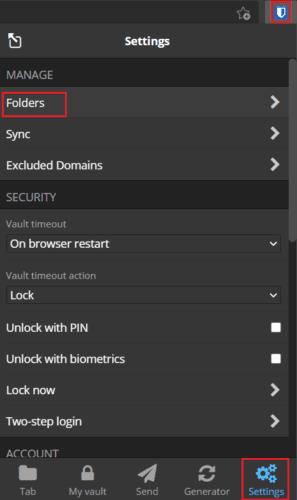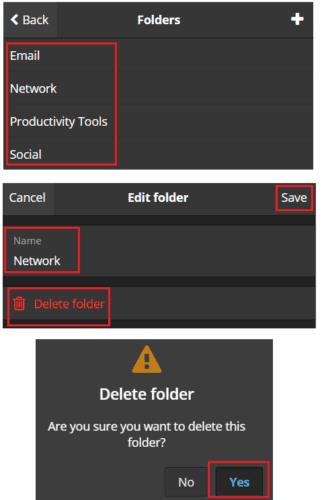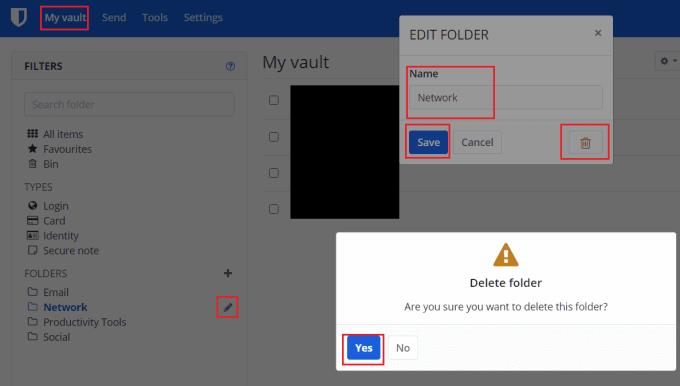Tijekom vremena dok stvarate i brišete račune, možda ćete otkriti da struktura mapa koju ste stvorili više nije idealna. Možda ćete htjeti preimenovati postojeću mapu, što ima smisla dok joj dodajete povezane stavke. Možda ćete htjeti i potpuno izbrisati mapu ako vam više nije potrebna i ako ste izbrisali sve račune u njoj. Srećom u Bitwardenu, lako je uređivati ili brisati mape kad god poželite.
Kako urediti ili izbrisati mapu u proširenju preglednika Bitwarden
Da biste uredili ili izbrisali mapu u proširenju preglednika Bitwarden, otvorite okno proširenja klikom na ikonu Bitwarden. Nakon što se otvori, prijeđite na karticu " Postavke " i kliknite " Mape ".
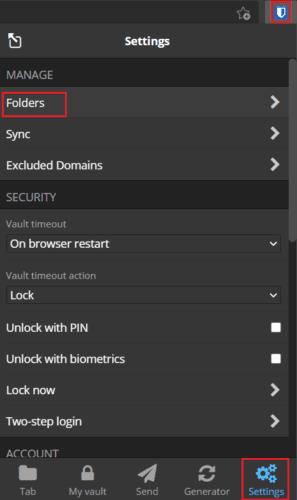
Kliknite na "Mape" na kartici "Postavke" u oknu proširenja.
Kliknite na naziv mape koju želite urediti ili izbrisati. Da biste promijenili naziv mape, upišite novi naziv koji želite, a zatim kliknite "Spremi". Da biste izbrisali mapu, kliknite "Izbriši mapu", a zatim kliknite "Da" u skočnom prozoru za potvrdu.
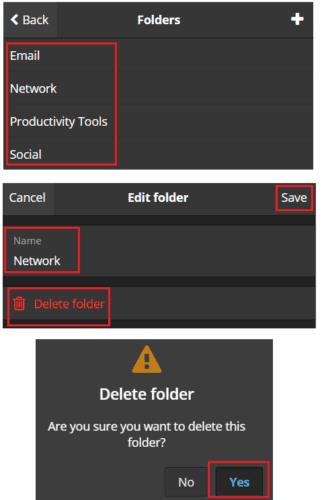
Upišite novi naziv za mapu i kliknite "Spremi" ili kliknite "Izbriši mapu", a zatim "Da" za potvrdu.
Savjet : Brisanjem mape neće se izbrisati stavke u toj mapi.
Kako urediti ili izbrisati mapu na web-stranici Bitwarden
Da biste uredili ili izbrisali mapu na web-mjestu, kliknite na gumb "Uredi mapu" s ikonom olovke pored naziva mape koju želite urediti ili izbrisati u traci "Filtri" s lijeve strane zadanog "Moj trezor" ” kartica. Zatim u skočnom prozoru upišite naziv koji želite promijeniti u mapu kako biste kliknuli "Spremi".
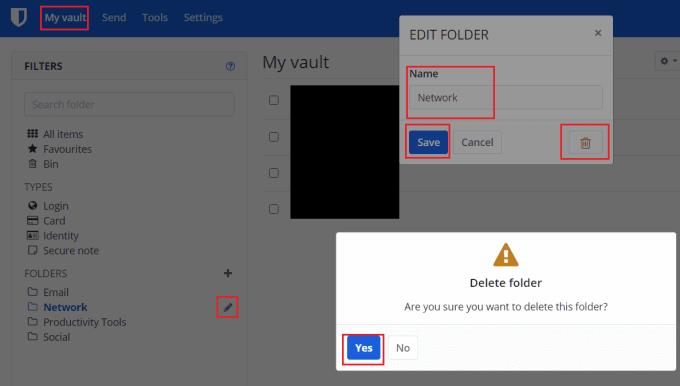
Kliknite na ikonu olovke pored naziva mape koju želite urediti na popisu "Filtri" na kartici "Moj trezor". Uredite naziv i kliknite "Spremi" ili kliknite "Izbriši mapu" i kliknite "Da" za potvrdu.
Promjena strukture mapa vašeg upravitelja lozinki može biti korisna jer se vaši unosi mijenjaju tijekom vremena. Slijedeći korake u ovom vodiču, možete urediti ili izbrisati postojeću mapu.